编辑:Sakura来源:网友投稿更新时间: 23-03-21 09:07:49
CAD新手入门是一件比较痛苦的事情,因为很多时候都没有一套完整的教程,也不太可能有,因此新手设计师往往都是通过实际操作前完善自己的CAD技能的。话虽如此,一些基础知识还是要熟知的,今天就带来两个比较冷门的CAD知识,希望大家参考一下。
根据对象特性或对象类型对选择集进行过滤,只选择满足指定条件的对象,其他对象将排除在选择集之外。
解决方法一
通过【快速选择】,可以根据指定的过滤条件快速定义一个选项集。
在命令行输入【QSELECT】,然后【回车】打开【快速选择】对话框。
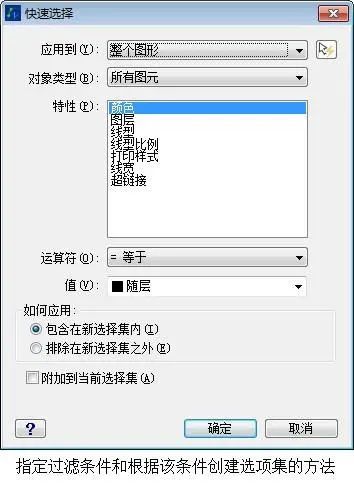
解决方法二
用【图形搜索定位】,创建一个要求列表,对象必须符合这些要求才能包含在选择集中。
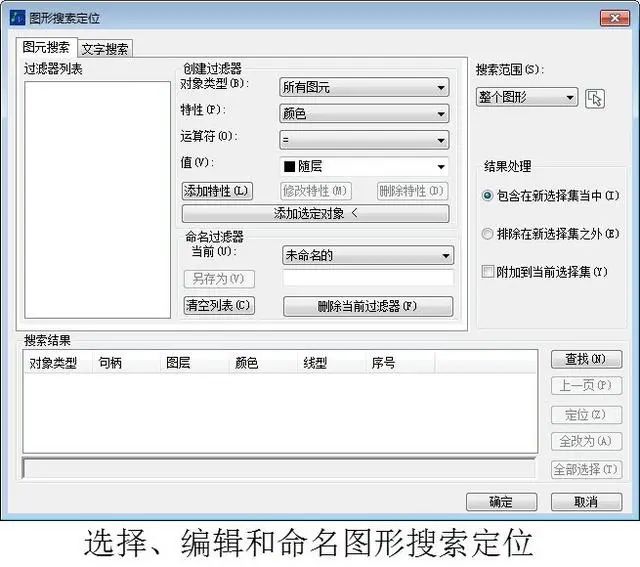
[wechat key=验证码 reply=回复关键字]
可以命名和保存过滤器以供将来使用。
与【快速选择】相比,【图形搜索定位】可以提供更复杂的过滤选项。
在命令行输入【FILTER】,然后【回车】打开【图形搜索定位】对话框。
首先创建要求列表。可以从【对象类型】、【特性】、【运算符】和【值】中添加要求,单击【添加特性】选项框。也可以从【添加选定对象】按钮从图中获取对象特性。
单击【确定】按钮,会退出对话框并显示【选择对象】提示,在该提示下选择要过滤的全部对象创建一个选择集。
在特性一栏中选择颜色时,若对象颜色为Bylayer则不会被过滤出来。
[/wechat]
有些图形对象在模型空间中没有关闭或冻结,但在视口中却不显示。
在视口中可以冻结或解冻当前布局视口中的图层而不影响其他视口和模型空间。
解决方法
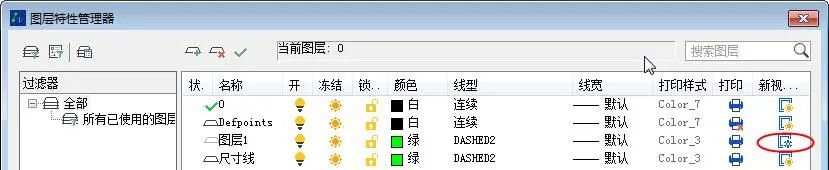
在【图层特性管理器】中更改当前布局视口中的图层,不会影响其他视口。
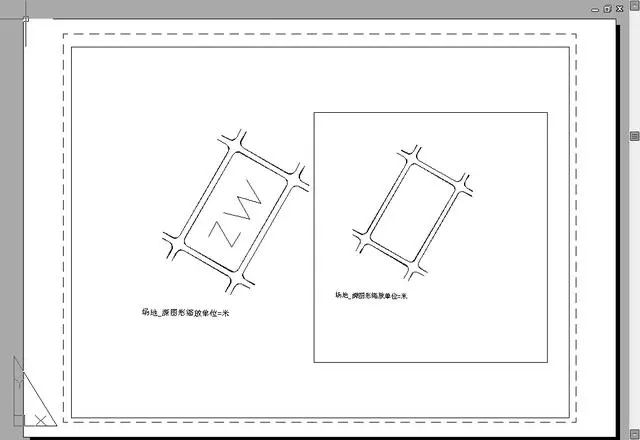
来源:https://mp.weixin.qq.com/s/ofSnUpDE-4j-av7HkzsUkA
上一个:PDF与CAD随意转换
下一个:CAD如何设置打印样式